Page 1

INHALTSVERZEICHNIS
1. Einleitung 2
Überblick
2. Achtung 3-5
Sicherheitsvorkehrungen
Vor Gebrauch der digitalen Videokamera
Vorsichtsmaßnahmen während des
Betriebs
Packungsinhalt
3. Lernen Sie Ihre digitale
Videokamera kennen
Bedienelemente und Anschlüsse
der digitalen Videokamera
Draufsicht
Vorderansicht
Rückansicht
Seitenansicht, rechts
Unteransicht
Batteriestandsanzeige
4. Zu Beginn
Vor Gebrauch der digitalen
Videokamera
5. Erste Schritte zum
Gebrauch der digitalen
Videokamera
Funktionen
Video-Modus
Status-Anzeige
Aufzeichnen von Videos
Aufzeichnen von Videos mit
Selbstauslöser
Spezialeffekte
Wiedergabe von Videoaufnahmen
Videoindex
Videowiedergabemenü
Kamera-Modus
Status-Anzeige
Belichtungsautomatik sperren
Kamera-Menü
Blitzfunktion
Belichtungsausgleich
6-8
9
10-39
Deutsch
Fotos erstellen mit Selbstauslöser
Spezialeffekte
Erstellen von Fotos
Nahaufnahmen
Portät- und Landschaftsaufnahmen
Anzeigen von Fotos
Fotos zuschneiden
Fotoindex
Fotowiedergabemenü
MP3-Player
Status-Anzeige
Abspielen von MP3-Dateien
Einstellung von Lautstärke, Bass und
Höhen
Vorspulen, Rückspulen, Nächster
Track, Vorheriger Track
Track wiederholen, Alle wiederholen,
Zufallswiedergabe, Nacheinander
abspielen
MP3-Player-Menü
Ton-Modi
Status-Anzeige
Sprachaufzeichnung
Sprachwiedergabemenü
Setup-Modus
Status-Anzeige
Einstellungen
Hilfe-Bildschirm
6. Anschluss an den
Computer 40-42
Verwendung der digitalen Videokamera
als Webkamera oder Massenspeicher
Anschluss an TV-/VCR-Geräte
Systemvoraussetzungen
7. Installation der Treiber 42-43
8. Installation von
Software 44-47
9. Anhang: Technische Daten
48-49
10. Fehlerbehebung 50
-1-
Page 2

Deutsch
1. Einleitung
Überblick
Mit dieser hochwertigen digitalen Videokamera können Sie Fotos erstellen,
bearbeiten, versenden und mit Freunden und der Familie teilen.
Diese digitale Videokamera kann mehr als nur Fotos erstellen. Sie können damit
auch ganz einfach kurze Video- und Tonsequenzen aufzeichnen. Außerdem ist das
Gerät auch als MP3-Player nutzbar oder wird bei Anschluss an einen Computer zur
Webkamera.
Diese Anleitung beschreibt den Gebrauch Ihrer neuen digitalen Videokamera und
bietet Hilfestellung zur Installation der auf der mitgelieferten CD-ROM enthaltenen
Software. Sie erhalten leicht verständliche Anweisungen zum Erstellen von Fotos,
Videos und Tonaufnahmen, Abspielen von MP3-Dateien sowie zur Benutzung Ihrer
digialen Videokamera als PC-Kamera. Außerdem wird erklärt, wie Sie mithilfe der
beiliegenden Software Fotos und Videosequenzen von der digitalen Videokamera
auf Ihren Computer übertragen können.
Versenden Sie Schnappschüsse und kurze Videoclips per E-Mail und erstellen Sie
Ihre eigenen Fotoalben, produzieren Sie Videos, sehen Sie Freunde oder Verwandte
beim Chatten im Internet und spielen Sie Musik im MP3-Format - diese digitale
Videokamera besitzt alle Tools, die sie dafür benötigen.
-2-
Page 3

Deutsch
2. Achtung
Lesen Sie diese Anleitung vor Gebrauch der digitalen Videokamera bitte aufmerksam
durch. Befolgen Sie bitte alle Anweisungen, damit Ihre Kamera nicht durch
unsachgemäßen Gebrauch beschädigt wird.
Sicherheitsvorkehrungen
Die CD-ROM, die Sie zusammen mit Ihrer digitalen Videokamera erhalten haben,
darf nur für einen PC verwendet werden. Die CD-ROM ist nicht zum Abspielen auf
einem Stereo- oder CD-Spieler geeignet.
Diese digitale Videokamera ist ein elektronisches Präzisionsgerät. Versuchen Sie
niemals, die Kamera selbst zu warten oder zu reparieren, da dies gefährlich ist.
Beim Öffnen oder Entfernen des Gehäuses setzen Sie sich gefährlicher
Hochspannung und anderen Risiken aus.
Setzen Sie die digitale Videokamera niemals direkter Sonneneinstrahlung aus.
Andernfalls kann es zu einem Brand kommen.
Vor Gebrauch der digitalen Videokamera
Machen Sie Probeaufnahmen!
Wenn Sie mit der digitalen Videokamera bei wichtigen Gelegenheiten (z. B. bei
Hochzeiten oder im Urlaub) Aufnahmen machen möchten, empfehlen wir Ihnen,
die Kamera vorher auszuprobieren und sicherzustellen, dass sie korrekt funktioniert. Wir übernehmen keine Haftung und leisten keinen Schadensersatz für
weitergehende Schäden (z. B. Aufnahmekosten oder entgangener Gewinn), die
auf eine Fehlfunktion der Kamera zurückzuführen sind.
Copyright-Hinweise
Bilder, die Sie mit dieser digitalen Videokamera aufnehmen, dürfen ausschließlich
unter Beachtung der geltenden Copyright (Urheberschutz)-Bestimmungen
verwendet werden, es sei denn, der, dem die Eigentumsrechte zustehen, ist mit
der Verwendung der Bilder einverstanden. Ferner dürfen Sie an allen Orten, an
denen „Fotografieren verboten" gilt, keine Aufnahmen machen, nicht einmal für
den persönlichen Gebrauch. Jede Übertragung von Bildern oder Speicherkarten-Daten darf nur unter Beachtung der geltenden Copyright-Bestimmungen
erfolgen.
Hinweise zum LCD (Flüssigkristallanzeige)-Display
1. Falls LCD-Flüssigkeit mit Haut in Berührung kommt:
Flüssigkeit mit einem trockenen Tuch abreiben und die betroffene Stelle
sorgfältig mit reichlich Wasser abwaschen.
-3-
Page 4

Deutsch
2. Falls LCD-Flüssigkeit in die Augen gelangt:
Sofort mindestens 15 Minuten lang mit fließendem Wasser auswaschen und
im Anschluss umgehend einen Arzt aufsuchen.
3. Falls LCD-Flüssigkeit versehentlich verschluckt wird:
Mund mit Wasser spülen, reichlich Wasser trinken und umgehend einen Arzt
aufsuchen.
Vorsichtsmaßnahmen während des Betriebs
Die Kamera enthält empfindliche elektrische Teile. Damit das Geräte ordnungsgemäß funktioniert, vermeiden Sie das Stoßen oder Fallenlassen der digitalen
Videokamera während des Betriebs.
Verwenden Sie Ihre digitale Videokamera möglichst nicht:
1. Bei Feuchtigkeit und Staub.
2. In geschlossenen Fahrzeugen oder an Orten, wo die Kamera direkter
Sonneneinstrahlung oder extrem hohen Temperaturen ausgesetzt ist.
3. In Umgebungen mit starker Luftbewegung bzw. bei heftigem Wind.
4. In Umgebungen mit Rauch, Rauchgasen oder Dampf.
5. In der Nähe starker Magnetfelder.
6. Bei Regen oder Schnee.
Batteriefachdeckel niemals bei eingeschalteter Kamera öffnen.
Wenn Wasser in die digitale Videokamera eingedrungen ist: Gerät sofort
ausschalten und die Batterien entfernen.
Pflege der digitalen Videokamera:
1. Schmutz auf LCD-Display oder Objektiv mit einem Luftpinsel oder einem
weichen Tuch entfernen. Niemals direkt mit den Fingern berühren!
2. Niemals die digitale Videokamera mit einem festen Gegenstand berühren!
Andernfalls kann das LCD-Display oder das Objektiv verkratzt werden.
3. Keine Reinigungsmittel oder Reinigungslösungen mit flüchtigen Inhaltsstoffen
verwenden. Andernfalls kann das Gehäuse der digitalen Videokamera und die
Lackierung beschädigt oder verformt werden. Verwenden Sie zum Reinigen
der Kamera ausschließlich ein weiches Tuch.
Packungsinhalt
Nehmen Sie das Gerät vorsichtig aus der Verpackung und überprüfen Sie, ob alle
unten aufgeführten Teile vorhanden sind. Bei fehlenden, beschädigten oder falschen
Teilen wenden Sie sich bitte umgehend an Ihren Fachhändler.
-4-
Page 5
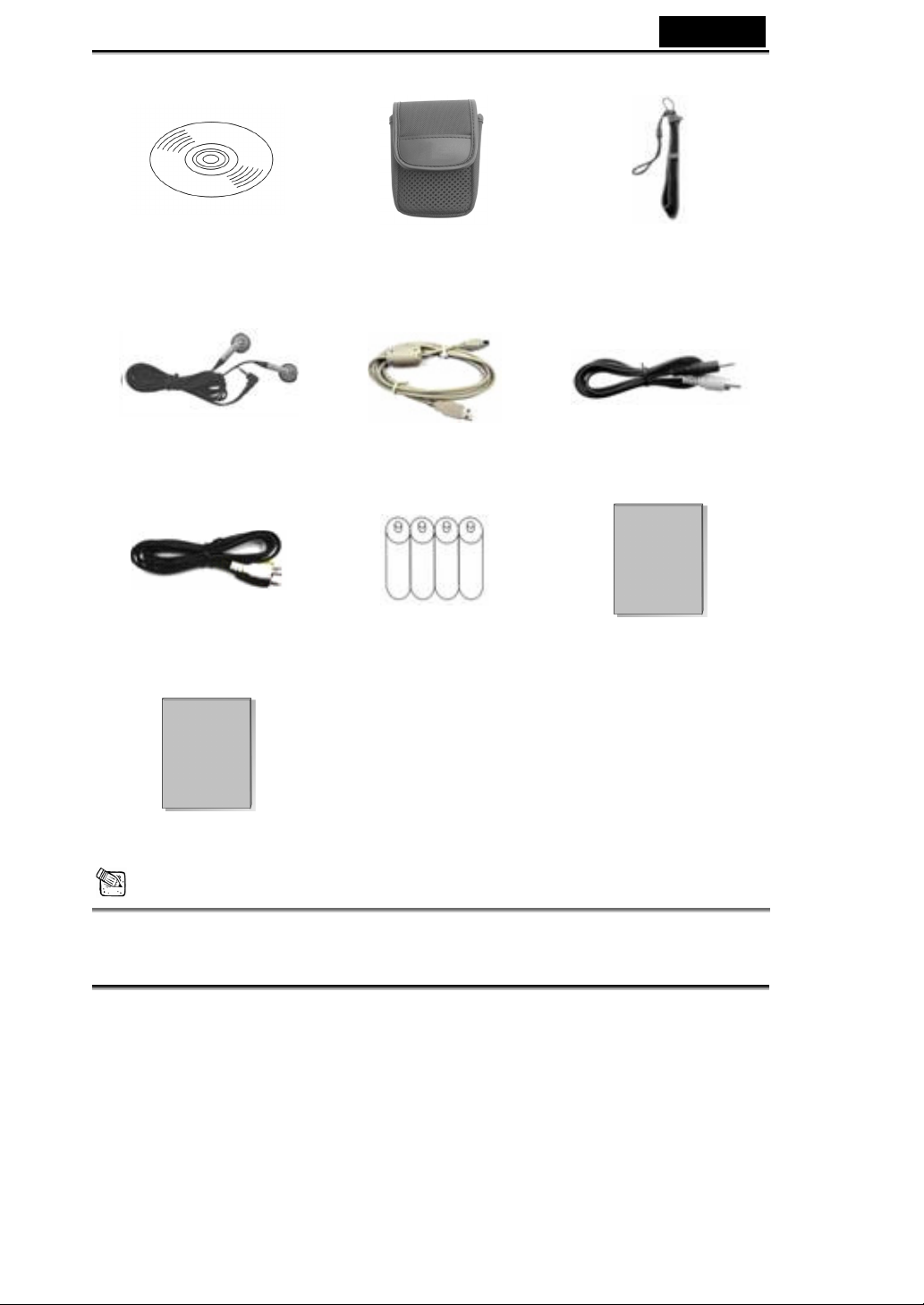
Deutsch
CD-ROM (Treiber- und
Anwendungssoftware)
Tasche Trageriemen und
Objektivschutzriemen
Kopfhörer USB-Kabel TV-OUT-Kabel
Audiokabel 4 AAA-Alkalibatterien Benutzerhandbuch
Kurzanleitung
HINWEIS
Zubehör und Komponenten können variieren.
-5-
Page 6

Deutsch
3. Lernen Sie Ihre digitale Videokamera
kennen
Bedienelemente und Anschlüsse der digitalen
Videokamera
Draufsicht:
1. Mikrofon
2. Lautsprecher
Vorderansicht:
1. Linse
2. Selbstauslöse-LED
3. Integrierter Blitz
Anschlüsse
Die digitale Videokamera verfügt über drei
Ports zum Anschluss folgender Kabel:
Audio-, Video- und USB-Kabel. Über diese
Ports können Sie die digitale Videokamera
mit den entsprechenden Kabeln an Ihren
Computer, ein TV-Gerät bzw. Videorekorder oder Kopfhörer anschließen.
4. USB-Port - Über ein USB-Kabel wird der Anschluss Ihrer digitalen Videokamera
an einen Computer ermöglicht. So können Sie Fotos, Videoaufnahmen (inkl.
Ton) oder MP3-Dateien zwischen der digitalen Videokamera und Ihrem
Computer übertragen oder die Kamera als Webkamera einsetzten.
-6-
Page 7

Deutsch
5. Videoausgang - Mit dem Anschluss Ihrer digitale Videokamera an ein
TV-/VRC-Gerät erhalten Sie Zugang zu den auf der Kamera gespeicherten
Bildern und Videos.
6. Audioausgang - Schließen Sie Kopfhörer an Ihre digitale Videokamera an und
nutzen Sie so die Playback-MP3 und -Voice-Funktion, d. h. die Wiedergabe von
MP3- und anderen Tondateien, die in Ihrer Kamera gespeichert sind.
RÜCKANSICHT:
1. Multifunktionstaste - Mittels dieser Taste
können Sie sich in allen Modi durch Auf-, Ab-,
Links- oder Rechtsklicken bewegen. Sie ist
jeweils zusätzlich mit Sonderfunktionen belegt.
2. Auslösetaste - Betätigen Sie die Auslösetaste,
um Bilder im Aufnahmemodus zu erstellen oder
die Aufzeichnung von Video- oder
Tonsequenzen im Video- bzw. Ton-Modus zu
starten bzw. zu beenden.
3. Zweifarbige LED-Anzeige
(Strom-LED/Bereitschafts-LED) - Wenn die
digitale Videokamera eingeschaltet wird,
leuchtet die LED-Anzeige grün auf. Ist das Gerät
in Betrieb, wird ein rotes Licht angezeigt.
4. Menütaste - Bei Betätigung der MENU (MENÜ)-Taste werden die jeweiligen
Betriebsmenüs eines jeden Modus auf dem LCD-Display angezeigt.
5. Wahltaste - Dreiwegetaste mit den Optionen Auf, Ab und OK. Diese Taste dient
in allen Modi zum Auswählen und Bestätigen von Befehlen bzw. Vor- oder
Zurückbewegen in den Menüunterpunkten.
6. Playback (Wiedergabe)-Taste - Betätigen Sie im Video-, Kamera-, Ton- oder
MP3-Modus diese Taste, um in den jeweiligen Funktionsmodus zu gelangen.
7. Power-Taste - Wenn Sie diese Taste etwa 1 Sekunde lang drücken, schaltet sich
die digitale Videokamera ein bzw. aus (on/off).
-7-
Page 8

Seitenansicht, rechts:
1. Makro-Schalter - Mit diesem Schalter können
die Modi „Normal“ oder „Makro“ ausgewählt
werden. Steht der Schalter auf der
Makro-Position, erscheint das -Symbol auf
dem LCD-Display.
2. Moduswähler - Durch Drehen dieses Schalters
können Sie zwischen folgenden Modi wählen:
a. - Video-Modus
b.
- Kamera-Modus
c. MP3 - MP3-Player-Modus
d.
- Ton-Modus
e. SET - Setup-Modus
3. Batteriefachdeckel
Unteransicht:
1. LCD-Farbdisplay
2. Display-Taste - Durch Drücken dieser Taste
im Video- oder Kamera-Modus wird die
Symbolanzeige auf dem LCD-Display gelöscht
und der Hilfe-Bildschirm erscheint: Normal
(Standard) Full screen (Vollbild) Help Screen
(Hilfe-Bildschirm). In anderen Modi drücken
Sie bitte diese Taste wie folgt, um zum
Hilfe-Bildschirm zu gelangen: Normal
(Standard) Help Screen (Hilfe-Bildschirm).
3. SD-Speicherkartensteckplatz
Batteriestandsanzeige
Deutsch
Voller Batteriestand
Normaler Batteriestand
Niedriger Batteriestand
Batterie leer
-8-
Page 9

Deutsch
4. Zu Beginn
Vor Gebrauch der digitalen Videokamera
Schritt 1 Legen Sie vier AAA Batterien in das Batteriefach ein.
Schritt 2 Setzen Sie die SD/MMC-Speicherkarte in der am Kartensteckplatz
angegebenen Richtung ein. Schieben Sie die Speicherkarte in die Öffnung, bis sie
korrekt im Anschluss sitzt. Bei erneutem Drücken auf die Karte wird diese
automatisch ausgeworfen.
HINWEIS
Wenn eine Speicherkarte eingesetzt wurde, ist der interne 16-MB-Flash-Speicher,
unabhängig vom Speicherstand der Karte, deaktiviert. Die Speicherkarte niemals
bei eingeschaltetem Gerät entnehmen.
-9-
Page 10

Deutsch
5. Erste Schritte zum Gebrauch der digitalen
Videokamera
Schritt 1 Betätigen Sie die Power-Taste, um die digitale Videokamera
einzuschalten. Die Strom-LED leuchtet auf.
Schritt 2 Das LCD-Display schaltet sich automatisch ein.
HINWEIS
Ist die Kamera für länger als eine Minute nicht in Gebrauch, schaltet sich das
LCD-Display automatisch aus. Nach einer von Ihnen programmierten Zeit
schaltet sich dann auch das gesamte Gerät aus.
Funktionen
Video-Modus
1. Display (Ansicht) - Normal (Standard)/Full Screen (Vollbild)/Help Screen
(Hilfe-Bildschirm)
2. Recording Videos (Videoaufzeichnung) - Start/Pause/Stop
3. Digital Zoom - 1,0 x ~ 4,0 x
4. EV Adjust (Belichtungsausgleich) - +2,0 EV ~ -2,0 EV
5. Macro - Normal/Makro
6. Self-Timer (Selbstauslöser) - 5 Sekunden/10 Sekunden/30 Sekunden/off (aus)
7. Special effects (Spezialeffekte) -
Normal/Sepia/B&W (Schwarz-Weiß)/Negative (Negativdarstellung)/Red (Rot)/
Pink (Pink)/Purple (Violet)/Blue (Blau)/Green (Grün)/Yellow (Gelb)
8. Video Menu (Video-Menü) - White Balance (Weißabgleich)
- Auto(Automatisch)/Sunny (Sonnig)/Tungsten
(Kunstlicht)/Fluorescent (Neonlicht)/Cloudy (Bewölkt)
- Size (Auflösung) - 640 x 480/320 x 240
- Quality (Qualität) - Fine (Hoch)/Normal (Standard)/
Basic (Niedrig)
9. Video Playback (Videowiedergabe) - Single (Einzelvideo)/Video Index
(Videoindex)
- Volume Adjust (Lautstärkeregelung)
- Video Playback Menu
(Videowiedergabemenü)
- Delete (Löschen): Delete one (Eins
löschen)/Delete all (Alle löschen)
- Protect (Löschschutz): Protect one
(Eins schützen)/Protect all (Alle
schützen)
- Play (Wiedergabe)
-10-
Page 11

Deutsch
Kamera-Modus
1. Display (Ansicht) - Normal (Standard)/Full Screen (Vollbild)/Help Screen
(Hilfe-Bildschirm)
2. Taking pictures (Fotos erstellen)
3. AE Locking (Belichtungsautomatik sperren) - [ ]
4. Digital Zoom - 1,0 x ~ 4,0 x
5. EV Adjust (Belichtungsausgleich) - +2,0 EV ~ -2,0 EV
6. Self-Timer (Selbstauslöser) - 5 Sekunden/10 Sekunden/30 Sekunden/off (aus)
7. Flash Mode (Blitz-Modus) - Off(Aus)/Auto (Automatisch)
8. Macro - Normal/Makro
9. Special effects (Spezialeffekte) -
Normal/Sepia/B&W (Schwarz-Weiß)/Negative (Negativdarstellung)/Red (Rot)
/Pink (Pink)/Purple (Violet)/Blue (Blau)/Green (Grün)/Yellow (Gelb)
10. Kamera Menu (Kamera-Menü) - White Balance (Weißabgleich) - Auto
(Automatisch)/Sunny (Sonnig)/Tungsten (Kunstlicht)/Fluorescent
(Neonlicht)/Cloudy (Bewölkt)
- Size (Auflösung) - 2976 x 2232/2048 x 1536/1600 x
1200/640 x 480
- Quality (Qualität) – Fine (Hoch)/Normal (Standard)/Basic
(Niedrig)
- Date Stamp (Datumsanzeige) - Date & Time (Datum und
Zeit)/Date (Datum)/Off (Aus)
11. Camera Playback (Fotowiedergabe) - Single (Einzelbild)/Photo Index (Fotoindex)
- Kamera Playback Menu (Fotowiedergabemenü)
- Delete (Löschen): Delete one (Eins löschen)/Delete all
(Allelöschen)
- Protect (Löschschutz): Protect ne (Eins schützen)/Protect all
(Alle schützen)/Unprotect All („Alle schützen“ aufheben)
- Autoplay (Automatische Wiedergabe)
- DPOF - Set One (Datei als DPOF speichern)
- Set All (Alle Dateien als DPOF speichern)/Reset All
(Alle zurücksetzen)
- Print (Drucken) - Print One (Datei drucken)/Print All
(Alle drucken)
MP3-Player
1. Playing Song (Wiedergabe) - Play/Pause/Stop
- Random (Zufallswiedergabe)/Repeat One (Track wiederholen)
/Repeat All (Alle wiederholen)
- Fast Forward (Vorspulen)/Fast Reverse (Rückspulen)
- Previous (Vorheriger Track)/Next (Nächster Track)
2. Volume Adjust (Lautstärkeregelung)
-11-
Page 12

Deutsch
3. Bass Adjust (Bässe einstellen)
4. Treble Adjust (Höhen einstellen)
5. MP3 Player Menu (MP3-Player-Menü)
- Delete (Löschen): Delete one (Datei löschen)/Delete all (Alle
löschen)
- Protect (Schützen): Protect one (Datei schützen)/Protect all
(Alle schützen)/Unprotect All („Alle schützen“ aufheben)
Setup-Modus
1. Beep (Signalton) - On/Off (An/Aus)
2. Date/Time (Datum/Uhrzeit)
3. Language (Sprache) - English (Englisch), Russian (Russisch), German (Deutsch),
French (Französisch), Italian (Italienisch), Spanish (Spanisch), Japanese
(Japanisch), Brazil Portuguese (Portugiesisch (Brasilien))
4. Format - Ok (Bestätigen)/Cancel (Abbrechen)
5. Memory information (Speicherinformationen) - Photo Total (Foto gesamt)
- Video Total (Video gesamt)
- MP3 Total (MP3 gesamt)
- Voice Total (Ton gesamt)
- Free Space (Freier Speicher)
6. Default (Standard) - Ok (Bestätigen)/Cancel (Abbrechen)
7. TV - NTSC/PAL
8. Frequency (Frequenz) - 60 Hz/50 Hz
9. Auto Power Off (Abschaltautomatik) - 3 min/5 min
Ton-Modus
1. Sprachaufzeichnung
2. Voice Playback (Sprachwiedergabe) - Play/Pause/Stop
- Random (Zufallswiedergabe)/Repeat One (Track
wiederholen)/Repeat All (Alle wiederholen)
- Fast Forward (Vorspulen)/Fast Reverse (Rückspulen)
- Next (Nächster Track)/Previous (Vorheriger Track)
- Volume Adjust (Lautstärkeregelung)
- Voice Playback Menu (Sprachwiedergabemenü)
- Delete (Löschen): Delete one (Datei löschen)/Delete all
(Alle löschen)
- Protect (Löschschutz): Protect one (Datei schützen)/Protect all
(Alle schützen)/Unprotect All („Alle schützen“ aufheben)
Video-Modus [ ]
Drehen Sie den Moduswähler auf [Movie] [ ]
-12-
Page 13

Deutsch
Status-Anzeige
1. Makro
2. Selbstauslöser/Verzögerung
3. Weißabgleich
4. Videozähler
5. Speicherstatus
6. Verbleibende Aufnahmezeit
7. Zoomhebel
8. Batterie
9. Qualität
10. Auflösung
Aufzeichnen von Videos
Mit dieser digitalen Videokamera können Sie Videos im MPEG4-Format
aufzeichnen.
Betätigen Sie im Video-Modus die Menütaste, um in das Videomenü zu gelangen.
-13-
Page 14

Deutsch
Auswahl der Videoauflösung:
1. Betätigen Sie die Wahltaste auf oder ab, bis Sie zum Menüpunkt [Size]
(Auflösung) gelangen, und drücken Sie dann die OK-Taste.
2. Wählen Sie nun auf gleiche Weise mit der Wahltaste die Auflösung aus, in der
Ihr Video aufgezeichnet werden soll. Bestätigen Sie mit der OK-Taste.
Auflösungsoptionen: 640 x 480, 320 x 240
Auswahl der Lichtverhältnisse:
1. Betätigen Sie die Wahltaste auf oder ab, bis Sie zum Menüpunkt [White balance]
(Weißabgleich) gelangen, und drücken Sie dann die OK-Taste.
2. Wählen Sie nun auf gleiche Weise mit der Wahltaste die Option aus, in der Ihr
Video aufgezeichnet werden soll. Bestätigen Sie mit der OK-Taste.
Wählen Sie aus folgenden Weißabgleich-Optionen: Auto (Automatisch), Sunny
(Sonnig), Tungsten (Tageslicht), Fluorescent (Neonlicht), Cloudy (Bewölkt)
Auswahl der Videoqualität:
1. Betätigen Sie die Wahltaste auf oder ab, bis Sie zum Menüpunkt [Quality]
(Qualität) gelangen, und drücken Sie dann die OK-Taste.
2. Wählen Sie nun auf gleiche Weise mit der Wahltaste die Qualitätsstufe aus, in
der Ihr Video aufgezeichnet werden soll. Bestätigen Sie mit der OK-Taste.
Qualitätsstufen: Fine (Hoch), Normal (Standard), Basic (Niedrig)
Tonaufnahme - Erste Schritte:
Schritt 1: Betätigen Sie die Auslösetaste, um mit der Aufnahme zu beginnen.
Während der Aufnahme werden Ihre Motive in Echtzeit auf dem LCD-Display
angezeigt. Drücken Sie die Wahltaste auf oder ab, um den digitalen Zoom der
Kamera zu nutzen.
2 Sek.
-14-
Page 15

Deutsch
Um den Belichtungswert einzustellen, drücken Sie während der Aufzeichnung die
Multifunktionstaste nach oben oder unten.
Für eine Unterbrechung der Aufzeichnung (Pause) betätigen Sie die Multifunktionstaste nach rechts. Sie können die Aufzeichnung weiterlaufen lassen,
indem Sie diese Taste erneut drücken.
Schritt 2: Zum Beenden der Aufzeichnung (Stop), drücken Sie bitte erneut die
Auslösetaste.
Aufzeichnen von Videos mit Selbstauslöser
1. Drücken Sie die Multifunktionstaste nach links, um in das Einstellungsmenü des
Selbstauslösers zu gelangen.
2. Betätigen Sie die Wahltaste auf oder ab, um im Einstellungsmenü des
Selbstauslösers die Wartezeit bis zum Auslösen dieser Funktion auszuwählen.
Drücken Sie nun die OK-Taste.
3. Betätigen Sie die Auslösetaste, um den Countdown für den Selbstauslöser zu
starten. Nach Ablauf des Countdowns startet die digitale Videokamera
automatisch die Videoaufzeichnung. Ein erneutes Drücken der OK-Taste
während des Countdowns führt zum Abbruch dieses Vorgangs.
-15-
Page 16

Deutsch
Spezialeffekte:
Betätigen Sie im Video-Modus die OK-Taste, um in das Sepzialeffekte-Menü zu
gelangen.
Betätigen Sie die Wahltaste auf und ab und wählen Sie so den Effekt aus, in dem Ihr
Video aufgezeichnet werden soll.
Wiedergabe von Videoaufnahmen:
Drücken Sie im Video-Modus die Playback (Wiedergabe)-Taste, um in den
Wiedergabemodus für Videoaufnahmen (Video Playback Mode) zu gelangen.
1. Drücken Sie die Wahltaste auf oder ab und wählen Sie das gewünschte Video aus.
Betätigen Sie die OK-Taste zum Start des Videos.
2. Durch ein erneutes Drücken der OK-Taste wird die Wiedergabe gestoppt.
3. Für eine Unterbrechung der Wiedergabe (Pause) betätigen Sie die
Multifunktionstaste nach rechts. Sie können das Video weiterlaufen lassen, indem
Sie diese Taste erneut drücken. Die Lautstärke kann durch das Betätigen der
Multifunktionstaste nach oben oder unten geregelt werden.
-16-
Page 17

Deutsch
Videoindex:
Wird im Wiedergabemodus für Videos die Multifunktionstaste nach links gedrückt,
öffnet sich der Videoindex. In einem halbgroßen Vorschau-Fenster werden jeweils
6 Bilder angezeigt. Durch Aufwärts- oder Abwärtsdrücken der Wahltaste können die
Bilder dieser Vorschau verändert werden. Betätigen Sie die OK-Taste, um zum
Playback-Mode (Wiedergabemodus) zurückzukehren. Dort wird nun das
ausgewählte Bild in Vollansicht dargestellt.
Videowiedergabemenü:
Drücken Sie im Wiedergabemodus für Videoaufnahmen die Menütaste, um in das
Video Playback (Videowiedergabe)-Menü zu gelangen.
Ein Video löschen
1. Betätigen Sie die Wahltaste auf oder ab, bis Sie zum Menüpunkt [delete]
(Löschen) gelangen, und drücken Sie dann die OK-Taste.
2. Wählen Sie nun auf gleiche Weise mit der Wahltaste den Menüpunkt [delete one]
(Eins löschen). Drücken Sie die OK-Taste, um ein Video zu löschen.
3. Wählen Sie durch Aufwärts- oder Abwärtsdrücken der Wahltaste die Videodatei
aus, die gelöscht werden soll. Betätigen Sie nun die OK-Taste, um den
Löschvorgang zu starten. (Geschützte Dateien können nicht gelöscht werden.)
Alle löschen
1. Betätigen Sie die Wahltaste auf oder ab, bis Sie zum Menüpunkt [delete]
(Löschen) gelangen, und drücken Sie dann die OK-Taste.
2. Wählen Sie auf gleiche Weise mit der Wahltaste den Menüpunkt [delete all] (Alle
löschen) aus und drücken Sie dann die OK-Taste, um alle Videos zu löschen.
3. Um alle Videodateien zu löschen, gehen Sie mithilfe der Wahltaste auf- oder
abwärts, bis Sie zum Menüpunkt [OK] gelangen. Drücken Sie die OK-Taste zum
Löschen aller Videodateien. Zum Verlassen dieser Funktion wählen Sie [Cancel]
(Abbrechen) und drücken Sie OK-Taste. (Geschütze Dateien können nicht
gelöscht werden.)
-17-
Page 18

Löschschutz eines Videos aktivieren
Deutsch
1. Betätigen Sie die Wahltaste auf oder ab, bis Sie zum Menüpunkt [Protect]
(Löschschutz) gelangen, und drücken Sie dann die OK-Taste.
2. Wählen Sie nun auf gleiche Weise mit der Wahltaste den Menüpunkt [Protect
one] (Eins schützen). Drücken Sie die OK-Taste, um eine Videodatei zu
schützen.
3. Wählen Sie nun mithilfe der Aufwärts- oder Abwärtsoption der Wahltaste die
Datei aus, die Sie schützen wollen. Wenn die ausgewählte Datei nicht gegen
Löschen geschützt ist, drücken Sie die OK-Taste, um diese zu schützen.
Daraufhin erscheint das -Symbol. Bei erneutem Betätigen der OK-Taste wird
der Löschschutz wieder aufgehoben und das
-Symbol erlischt.
Alle schützen
1. Betätigen Sie die Wahltaste auf oder ab, bis Sie zum Menüpunkt [Protect]
(Löschschutz) gelangen, und drücken Sie dann die OK-Taste.
2. Wählen Sie nun auf gleiche Weise mit der Wahltaste den Menüpunkt [Protect all]
(Alle schützen) aus und drücken Sie die OK-Taste, um alle Videodateien zu
schützen.
-18-
Page 19

Deutsch
3. Um alle Videodateien zu schützen, suchen Sie mithilfe der Wahltaste auf- oder
abwärts, bis Sie zum Menüpunkt [OK] gelangen. Drücken Sie die OK-Taste zum
Aktivieren eines Löschschutzes für alle Videodateien. Um diesen Löschschutz
wieder aufzuheben, wählen Sie [Cancel] (Abbrechen) und drücken Sie
OK-Taste.
Kamera-Modus
Drehen Sie den Moduswähler auf [
Status-Anzeige:
1. Zeit
2. Makro
3. Belichtungsautomatik sperren
4. Weißabgleich
5. Fotozähler
6. Speicherstatus
7. Blitzlicht
8. Zoomhebel
9. Batterie
10. Qualität
11. Auflösung
12. Datum
]
Belichtungsautomatik sperren:
Wenn Sie die Auslösetaste halb herunter drücken, erscheint Ihr Motiv in einem
Rahmen [ ]. Die Belichtungsautomatik ist nun gesperrt.
Kamera-Menü:
Vor der Aufnahme von Fotos können Sie Ihre Kamera-Optionen einstellen. Drücken
Sie die Menü-Taste, um in das Kamera-Menü zu gelangen.
-19-
Page 20

Deutsch
Auswahl der Bildauflösung:
1. Betätigen Sie die Wahltaste auf oder ab, bis Sie zum Menüpunkt [Size]
(Auflösung) gelangen, und drücken Sie dann die OK-Taste.
2. Wählen Sie nun auf gleiche Weise mit der Wahltaste die Auflösung aus, in der
Ihr Foto aufgenommen werden soll. Bestätigen Sie mit der OK-Taste.
Auflösungsoptionen: 2976 x 2232, 2048 x 1536, 1600 x 1200, 640 x 480
Auswahl der Lichtverhältnisse:
1. Betätigen Sie die Wahltaste auf oder ab, bis Sie zum Menüpunkt [White balance]
(Weißabgleich) gelangen, und drücken Sie dann die OK-Taste.
2. Wählen Sie nun auf gleiche Weise mit der Wahltaste die Option aus, in der Ihr
Foto aufgenommen werden soll. Bestätigen Sie mit der OK-Taste.
Wählen Sie aus folgenden Weißabgleich-Optionen: Auto (Automatisch), Sunny
(Sonnig), Tungsten (Tageslicht), Fluorescent (Neonlicht), Cloudy (Bewölkt)
Auswahl der Bildqualität:
1. Betätigen Sie die Wahltaste auf oder ab, bis Sie zum Menüpunkt [Quality]
(Qualität) gelangen, und drücken Sie dann die OK-Taste.
2. Wählen Sie nun auf gleiche Weise mit der Wahltaste die Qualitätsstufe aus, in
der Ihr Foto aufgenommen werden soll. Bestätigen Sie mit der OK-Taste.
Qualitätsstufen: Fine (Hoch), Normal (Standard), Basic (Niedrig)
Wahl des Datumsformats:
1.
Betätigen Sie die Wahltaste auf oder ab, bis Sie zum Menüpunkt [Date stamp]
(Datumsanzeige) gelangen, und drücken Sie dann die OK-Taste.
2. Wählen Sie nun auf gleiche Weise mit der Wahltaste das von Ihnen gewünschte
Datumsformat aus, und bestätigen Sie mit der OK-Taste.
Datumsformate: Date & Time (Datum und Zeit), Date (Datum), Off (Aus)
Blitzfunktion:
Die Blitzfunktion steht nur im Kamera-Modus zur Verfügung. Durch Betätigen der
Multifunktionstaste nach rechts, kann entweder der Automatik- oder der Aus-Status
(Auto/Off) aktiviert werden.
Off (Aus) Auto
Rechts-Taste
-20-
Page 21

Deutsch
Belichtungsausgleich:
Um den Belichtungswert einzustellen, drücken Sie die Multifunktionstaste im
Kamera-Modus nach oben oder unten.
Der Korrekturbereich liegt zwischen: -2,0 bis +2,0
Fotos erstellen mit Selbstauslöser:
1. Drücken Sie die Multifunktionstaste nach links, um in das Einstellungsmenü des
Selbstauslösers zu gelangen.
2. Betätigen Sie die Wahltaste auf oder ab, um im Einstellungsmenü des
Selbstauslösers die Wartezeit bis zum Auslösen dieser Funktion auszuwählen.
Drücken Sie nun die OK-Taste.
3. Betätigen Sie die Auslösetaste, um den Countdown für den Selbstauslöser zu
starten. Nach Ablauf des Countdowns erstellt die digitale Videokamera
automatisch ein Foto. Ein erneutes Drücken der OK-Taste während des
Countdowns führt zum Abbruch dieses Vorgangs.
Spezialeffekte:
Drücken Sie im Kamera-Modus die OK-Taste, um in das Spezialeffekte-Menü zu
gelangen. Betätigen Sie die Wahltaste auf- oder abwärts und wählen Sie den
gewünschten Effekt aus.
Effektoptionen: Normal/Sepia/B&W (Schwarz-Weiß)/
Negative (Negativdarstellung)/Red (Rot)/Pink (Pink)/
Purple (Violet)/Blue (Blau)/Green (Grün)/Yellow (Gelb)
-21-
Page 22

Deutsch
Erstellen von Fotos:
Schritt 1 Vergewissern Sie sich, dass die digitale Videokamera eingeschaltet
ist.
Schritt 2 Rahmen Sie Ihr Motiv mit dem LCD-Display ein.
Schritt 3 Drücken Sie die Auslösetaste halb herunter, um die Belichtungsautomatik
zu arrettieren.
Schritt 4 Drücken Sie die Auslösetaste nun ganz herunter, um das Bild
aufzunehmen.
Das LCD-Display zeigt das Standbild solange an, bis es gespeichert ist. Wenn das
LCD-Display wieder bereit ist, können Sie Ihr nächstes Motiv fokussieren.
Nahaufnahmen:
Schritt 1 Schieben Sie den Makro-Schalter nach oben, um in den Makro-Modus
zu gelangen.
Das Makro-Symbol
fotografieren, die sich in einem verkürzten Nahbereich befinden (17 ~ 22 cm).
Schritt 2 Um eine Aufnahme zu machen, folgen Sie den Anweisungen im
Abschnitt „Erstellen von Fotos“.
erscheint auf dem LCD-Display. Sie können nun Objekte
Portät- und Landschaftsaufnahmen:
Schritt 1 Schieben Sie den Makro-Schalter nach unten. Das -Symbol auf dem
LCD-Display erlischt und die digitale Videokamera wird in den Normal-Modus
gesetzt. Sie können nun Personen oder Landschaften in einem Bereich von 1,
2 m bis unendlich fotografieren.
Schritt 2 Um eine Aufnahme zu machen, folgen Sie den Anweisungen im
Abschnitt „Erstellen von Fotos“.
Anzeigen von Fotos:
1. Drücken Sie im Kamera-Modus die Playback (Wiedergabe)-Taste, um in den
Fotowiedergabemodus zu gelangen.
2. Betätigen Sie im Fotowiedergabemodus die Wahltaste auf und ab und wählen
Sie ein Foto aus.
-22-
Page 23

Deutsch
3. Drücken Sie die OK-Taste, um das ausgewählte Foto vergrößert oder
verkleinert anzeigen zu können. Betätigen Sie erneut die Wahltaste auf oder ab,
um damit jeweils das Foto zu vergrößeren oder zu verkleinern. Wenn das Foto
vergrößert angezeigt wird, können Sie mittels der Multifunktionstaste die
Ansicht nach oben, unten, links oder rechts verschieben.
Fotos zuschneiden:
Wird ein Foto vergrößert dargestellt, gelangen Sie über das Betätigen der
Auslösetaste in das Trimm-Menü. Drücken Sie die Wahltaste auf oder ab, um die
gewünschte Bildgröße auszuwählen. Bestätigen Sie Ihre Wahl durch Drücken der
OK-Taste. Dadurch wird das Bild auf die vorgewählte Größe zugeschnitten
(getrimmt). Die Größe des neuen Fotos ist immer kleiner als die des Originals zu
wählen.
Fotoindex
Wird im Fotowiedergabemodus die Multifunktionstaste nach links gedrückt, öffnet
sich der Fotoindex. In einem halbgroßen Vorschau-Fenster werden jeweils 8 Bilder
angezeigt. Durch Aufwärts- oder Abwärtsdrücken der Multifunktionstaste können
die Bilder dieser Vorschau verändert werden. Betätigen Sie die OK-Taste, um zum
Playback-Mode (Wiedergabemodus) zurückzukehren. Dort wird nun das
ausgewählte Bild in Vollansicht dargestellt.
-23-
Page 24

Deutsch
Fotowiedergabemenü:
Drücken Sie im Fotowiedergabemodus die Menütaste, um in das Fotowiedergabemenü zu gelangen.
Ein Foto löschen
1. Betätigen Sie die Wahltaste auf oder ab, bis Sie zum Menüpunkt [delete]
(Löschen) gelangen, und drücken Sie dann die OK-Taste.
2. Wählen Sie nun auf gleiche Weise mit der Wahltaste den Menüpunkt [delete one]
(Eins löschen). Drücken Sie die OK-Taste, um eine Aufnahme zu löschen.
3. Wählen Sie durch Aufwärts- oder Abwärtsdrücken der Wahltaste die Bilddatei
aus, die gelöscht werden soll. Betätigen Sie nun die OK-Taste, um den
Löschvorgang zu starten. (Geschützte Dateien können nicht gelöscht werden.)
Alle Löschen
1. Betätigen Sie die Wahltaste auf oder ab, bis Sie zum Menüpunkt [delete]
(Löschen) gelangen, und drücken Sie dann die OK-Taste.
2. Wählen Sie auf gleiche Weise mit der Wahltaste den Menüpunkt [delete all] (Alle
löschen) aus und drücken Sie dann die OK-Taste, um alle Fotos zu löschen.
3.
Gehen Sie im Untermenü „Delete All“ (Alle löschen) mithilfe der Wahltaste aufoder abwärts, bis Sie zum Menüpunkt [OK] gelangen. Drücken Sie die OK-Taste
zum Löschen aller Bilddateien. (Geschütze Dateien können nicht gelöscht
werden.) Zum Verlassen dieser Funktion wählen Sie [Cancel] (Abbrechen) und
drücken Sie OK-Taste.
Löschschutz eines Fotos aktivieren
1. Betätigen Sie die Wahltaste auf oder ab, bis Sie zum Menüpunkt [Protect]
(Löschschutz) gelangen, und drücken Sie dann die OK-Taste.
2. Wählen Sie nun auf gleiche Weise mit der Wahltaste den Menüpunkt [Protect
one] (Eins schützen). Drücken Sie die OK-Taste, um eine Bilddatei zu schützen.
3. Durch Aufwärts- oder Abwärtsdrücken der Wahltaste können Sie nun die Datei
auswählen, die Sie schützen wollen.
Löschen geschützt ist, drücken Sie die OK-Taste, um diese zu schützen.
Daraufhin erscheint das
der Löschschutz wieder aufgehoben und das -Symbol erlischt.
Alle schützen
1. Betätigen Sie die Wahltaste auf oder ab, bis Sie zum Menüpunkt [Protect]
(Löschschutz) gelangen, und drücken Sie dann die OK-Taste.
2. Wählen Sie nun auf gleiche Weise mit der Wahltaste den Menüpunkt [Protect all]
(Alle schützen) aus und drücken Sie die OK-Taste, um alle Videodateien zu
Wenn die ausgewählte Datei nicht gegen
-Symbol. Bei erneutem Betätigen der OK-Taste wird
-24-
Page 25

Deutsch
schützen.
3. Gehen Sie im Untermenü „Protect all“ (Alle schützen) mithilfe der Wahltaste aufoder abwärts, bis Sie zum Menüpunkt [OK] gelangen. Drücken Sie die OK-Taste
zum Aktivieren eines Löschschutzes für alle Bilddateien. Um diesen
Löschschutz aufzuheben, wählen Sie [Cancel] (Abbrechen) und drücken Sie
OK-Taste.
Auto-Play:
Betätigen Sie die Wahltaste auf oder ab, um zum Menüpunkt [Auto play]
(Wiedergabeautomatik) zu gelangen. Drücken Sie anschließend die OK-Taste zum
Start einer Diashow, bei der alle mit der digitalen Videokamera erstellten Fotos in
einem festgelegten Intervall automatisch wiedergegeben werden. Zum Beenden
der Diashow , drücken Sie die Menü-Taste.
DPOF:
Wenn Sie im Wiedergabemenü die DPOF-Option auswählen, können Sie Druckaufträge für Drucker speichern, die DPOF (Digital Print Order Format)-Dateien
unterstützen.
Datei als DPOF speichern
1. Betätigen Sie die Wahltaste auf oder ab, bis Sie zum Menüpunkt [DPOF] (Digital
Print Order Format) gelangen und drücken Sie dann die OK-Taste.
2. Wählen Sie nun auf gleiche Weise mit der Wahltaste den Menüpunkt [Set one]
(Datei als DPOF speichern). Bestätigen Sie mit der OK-Taste.
3. Gehen Sie im Unternemü „Set one“ (Datei als DPOF speichern) mithilfe der
Wahltaste auf- oder abwärts und wählen Sie die Datei, die als DPOF
gespeichert werden soll. Drücken Sie anschließend die OK-Taste und geben Sie
die Anzahl der benötigten Ausdrucke (max. 3) an.
Alle Dateien als DPOF speichern
1. Betätigen Sie die Wahltaste auf oder ab, bis Sie zum Menüpunkt [DPOF] (Digital
Print Order Format) gelangen, und drücken Sie dann die OK-Taste.
2. Wählen Sie auf gleiche Weise mit der Wahltaste den Menüpunkt [Set all] (Alle
Dateien als DPOF speichern) aus. Bestätigen Sie mit der OK-Taste.
3. Gehen Sie im Untermenü „Set all“ (Alle Dateien als DPOF speichern) mithilfe
der Wahltaste auf- oder abwärts, bis Sie zum Menüpunkt [OK] gelangen.
Drücken Sie die OK-Taste, um alle Dateien als DPOF zu speichern. Jede Datei
wird anschließend einmal ausgedruckt. Um die Formatänderung aller Dateien
zurückzusetzen, wählen Sie [Cancel] (Abbrechen) und betätigen Sie die
OK-Taste.
-25-
Page 26

Deutsch
Direktdruck (nur bei Druckern, die PictBridge unterstützen)
Gehen Sie mithilfe des Wahlschalters auf- oder abwärts und wählen Sie den
Menüpunkt [Print] (Drucken) aus. Bestätigen Sie mit der OK-Taste. Anschließend
werden Sie aufgefordert, Ihre digitale Videokamera per USB-Kabel an einen
Drucker anzuschließen. Bei erfolgreichem Anschluss wird ein Druckmenü
angezeigt.
-26-
Page 27

Deutsch
Eine Datei drucken
1. Betätigen Sie im Druckmenü die Wahltaste auf- oder abwärts, bis Sie zum
Menüpunkt [Print one] (Datei drucken) gelangen und drücken Sie auf die
OK-Taste.
2. Gehen Sie im Untermenü „Print one“ (Datei drucken) mithilfe der Wahltaste aufund abwärts, und wählen Sie aus folgenden Menüpunkten: [photo to print] (Zu
druckendes Foto), [copies to print] (Anzahl der Exemplare), [paper size]
(Druckgröße), [date stamp] (Datumsanzeige), [Print] (Drucken).
- Zu druckendes Foto: Betätigen Sie die Multifunktionstaste nach links oder
rechts, um die zu druckende Fotodatei
auszuwählen.
- Anzahl der Exemplare: Betätigen Sie die Multifunktionstaste nach links oder
- Papiergröße: Betätigen Sie die Multifunktionstaste nach links oder
- Datumsanzeige: Betätigen Sie Die Multifunktionstaste nach links oder
- Drucken: Drücken Sie auf die OK-Taste, um den Druckvorgang
rechts, um die Anzahl der Exemplare der zum Druck
ausgewählten Fotodatei einzustellen.
rechts, um die Papiergröße der zum Druck
ausgewählten Fotodatei einzustellen.
rechts, um - wenn gewünscht - ein Datumsformat
auszuwählen (optional).
zu starten.
Alle drucken
1. Betätigen Sie im Druckmenü die Wahltaste auf- oder abwärts, bis Sie zum
Menüpunkt [Print all] (Alle drucken) gelangen und drücken Sie auf die OK-Taste.
2. Gehen Sie im Untermenü „Print all“ (Alle drucken) mithilfe der Wahltaste aufund abwärts, und wählen Sie aus folgenden Menüpunkten: [copies to print]
(Anzahl der Exemplare), [paper size] (Druckgröße), [date stamp]
(Datumsanzeige), [Print] (Drucken).
- Anzahl der Exemplare: Betätigen Sie die Multifunktionstaste nach links oder
rechts, um die Anzahl der Exemplare einzustellen.
- Papiergröße: Betätigen Sie die Multifunktionstaste nach links oder
rechts, um die Papiergröße einzustellen.
- Datumsanzeige: Betätigen Sie Die Multifunktionstaste nach links oder
rechts, um - wenn gewünscht - ein Datumsformat
auszuwählen (optional).
- Drucken: Drücken Sie auf die OK-Taste, um den
Druckvorgang zu starten.
-27-
Page 28

Deutsch
MP3-Player
Status-Anzeige:
-28-
Page 29

Deutsch
Abspielen von MP3-Dateien:
Betätigen Sie im MP3-Modus die Wahltaste auf- oder abwärts, um die gewünschte
MP3-Datei auszuwählen. Drücken Sie die OK-Taste, um diese MP3-Datei abspielen zu können. Sie erhalten nun Informationen zur Spiellänge und Baud-Rate
der ausgewählten MP3-Datei. Drücken Sie auf die Auslösetaste, um die Wiedergabe zu starten.
-29-
Page 30

Deutsch
Einstellung von Lautstärke, Bass und Höhen:
Drücken Sie während der Wiedergabe von MP3-Dateien die Multifunktionstaste
auf- oder abwärts, um so die gewünschte Lautstärke einzustellen. Betätigen Sie die
OK-Taste, um zwischen Volume (Lautstärke), Bass und Treble (Höhen) wechseln
zu können.
-30-
Page 31

Deutsch
Vorspulen, Rückspulen, Nächster Track, Vorheriger Track:
Durch einmaliges Auf- oder Abwärtsdrücken der Multifunktionstaste während der
Wiedergabe von MP3-Dateien gelangen Sie zum vorherigen (Previous) bzw.
nächsten Song (Next). Betätigen Sie die Multifunktionstaste nach links oder rechts
und halten Sie diese gedrückt, um Vor- bzw. Zurückzuspulen (Fast Forward/Fast
Rewind). Drücken Sie die Menütaste zum Anhalten eines Tracks (Pause). Durch
erneutes Betätigen dieser Taste wird die Wiedergabe fortgesetzt. Wenn keine
MP3-Datei wiedergegeben wird, können Sie auch durch Betätigen der Multifunktionstaste nach links oder rechts zum vorherigen oder nächsten Track springen.
Track wiederholen, Alle wiederholen, Zufallswiedergabe,
Nacheinander abspielen:
Drücken Sie während der Wiedergabe von MP3-Dateien die Playback
(Wiedergabe)-Taste, um die Art der Wiedergabe zu ändern:
1. Repeat one: Track wiederholen
2. Repeat all: Alle wiederholen
3. Random: Zufallswiedergabe
4. Playing in-order: Nacheinander abspielen
-31-
Page 32

Deutsch
MP3-Player-Menü:
Drücken Sie im MP3-Modus die Menütaste, wenn die Wiedergabe einer Datei
beendet ist, um in das MP3-Player-Menü zu gelangen.
MP3-Datei löschen
1. Betätigen Sie die Wahltaste auf- oder abwärts, bis Sie zum Menüpunkt [delete]
(Löschen) gelangen, und drücken Sie dann die OK-Taste.
2. Wählen Sie nun auf gleiche Weise mit der Wahltaste den Menüpunkt [delete one]
(Datei löschen). Drücken Sie die OK-Taste, um eine Datei zu löschen.
3. Wählen Sie durch Aufwärts- oder Abwärtsdrücken der Wahltaste die MP3-Datei
aus, die gelöscht werden soll. Betätigen Sie nun die OK-Taste, um den
Löschvorgang zu starten. (Geschützte Dateien können nicht gelöscht werden.)
Alle Löschen
1. Betätigen Sie die Wahltaste auf- oder abwärts, bis Sie zum Menüpunkt [delete]
(Löschen) gelangen, und drücken Sie dann die OK-Taste.
2.
Wählen Sie auf gleiche Weise mit der Wahltaste den Menüpunkt [delete all] (Alle
löschen) aus, und drücken Sie dann die OK-Taste, um alle Dateien zu löschen.
3. Gehen Sie im Untermenü „Delete All“ (Alle löschen) mithilfe der Wahltaste aufoder abwärts, bis Sie zum Menüpunkt [OK] gelangen. Drücken Sie die OK-Taste
zum Löschen aller MP3-Dateien. (Geschütze Dateien können nicht gelöscht
werden.) Zum Verlassen dieser Funktion wählen Sie [Cancel] (Abbrechen) und
drücken Sie OK-Taste.
Löschschutz einer MP3-Datei aktivieren
-32-
Page 33

Deutsch
1. Betätigen Sie die Wahltaste auf oder ab, bis Sie zum Menüpunkt [Protect]
(Löschschutz) gelangen, und drücken Sie dann die OK-Taste.
2.
Wählen Sie nun auf gleiche Weise mit der Wahltaste den Menüpunkt [Protect
one] (Datei schützen). Drücken Sie die OK-Taste, um eine MP3-Datei zu
schützen.
3. Wählen Sie durch Aufwärts- oder Abwärtsdrücken der Wahltaste die Datei aus,
die Sie schützen wollen.
geschützt ist, drücken Sie die OK-Taste, um diese zu schützen. Daraufhin
erscheint das
Löschschutz wieder aufgehoben und das
Alle schützen
1. Betätigen Sie die Wahltaste auf- oder abwärts, bis Sie zum Menüpunkt [Protect]
(Löschschutz) gelangen, und drücken Sie dann die OK-Taste.
2.
Wählen Sie nun auf gleiche Weise mit der Wahltaste den Menüpunkt [Protect all]
(Alle schützen) aus und drücken Sie die OK-Taste, um alle MP3-Dateien zu
schützen.
3. Gehen Sie im Untermenü „Protect all“ (Alle schützen) mithilfe der Wahltaste aufoder abwärts, bis Sie zum Menüpunkt [OK] gelangen. Drücken Sie die OK-Taste
zum Aktivieren eines Löschschutzes für alle MP3-Dateien. Um diesen
Löschschutz aufzuheben, wählen Sie [Cancel] (Abbrechen) und drücken Sie
OK-Taste.
Wenn die ausgewählte Datei nicht gegen Löschen
-Symbol. Bei erneutem Betätigen der OK-Taste wird der
-Symbol erlischt.
Ton-Modus
Schalten Sie auf den Ton-Modus
Status-Anzeige:
Betätigen Sie im Ton-Modus die Auslösetaste, um die Sprachaufzeichnung zu
starten. Durch erneutes Drücken der Auslösetaste wird die Sprachaufzeichnung
beendet.
Sprachaufzeichnung:
-33-
Page 34

Deutsch
Sprachwiedergabe:
Drücken Sie im Ton-Modus die Playback (Wiedergabe)-Taste, um in den
Sprachwiedergabemodus zu gelangen.
Betätigen Sie im Ton-Modus die Wahltaste auf- oder abwärts, um eine Sprachdatei
auszuwählen. Drücken Sie zum Abspielen der ausgewählten Sprachdatei die
OK-Taste. Ein erneutes Drücken der OK-Taste beendet die Wiedergabe der Datei.
Sie können die Lautstärke jeder Zeit ändern, indem Sie im Sprachwiedergabemodus die Multifunktionstaste nach oben oder unten drücken.
Vorspulen, Rückspulen, Nächster Track, Vorheriger Track:
Betätigen Sie während der Wiedergabe von Sprachdateien die Multifunktionstaste
nach links oder rechts, um zur vorherigen (Previous) bzw. nächsten Aufnahme
(Next) zu gelangen. Halten Sie zum Vor- bzw. Zurückzuspulen (Fast Forward/Fast
Rewind) einer Aufnahme die Multifunktionstaste in der jeweiligen Position gedrückt
oder betätigen Sie die Menütaste zum Anhalten eines Tracks (Pause). Durch
erneutes Drücken dieser Taste wird die Wiedergabe fortgesetzt.
Track wiederholen, Alle wiederholen, Zufallswiedergabe,
Nacheinander abspielen:
Drücken Sie während der Sprachwiedergabe die Playback (Wiedergabe)-Taste und
wählen Sie eine der folgenden Optionen aus:
1. Repeat one: Track wiederholen
2. Repeat all: Alle wiederholen
3. Random: Zufallswiedergabe
4. Playing in-order: Nacheinander abspielen
-34-
Page 35

Deutsch
Sprachwiedergabemenü:
Drücken Sie im Sprachwiedergabemodus die Menütaste, um in das Sprachwiedergabemenü zu gelangen.
Menü
Sprachdatei löschen
1. Betätigen Sie die Wahltaste auf- oder abwärts, bis Sie zum Menüpunkt [delete]
(Löschen) gelangen, und drücken Sie dann die OK-Taste.
2. Wählen Sie nun auf gleiche Weise mit der Wahltaste den Menüpunkt [delete one]
(Datei löschen). Drücken Sie die OK-Taste, um eine Datei löschen zu können.
3. Wählen Sie durch Aufwärts- oder Abwärtsdrücken der Wahltaste die
Sprachdatei aus, die gelöscht werden soll. Betätigen Sie nun die OK-Taste, um
den Löschvorgang zu starten. (Geschützte Dateien können nicht gelöscht
werden.)
Alle Löschen
1. Betätigen Sie die Wahltaste auf- oder abwärts, bis Sie zum Menüpunkt [delete]
(Löschen) gelangen, und drücken Sie dann die OK-Taste.
2. Wählen Sie auf gleiche Weise mit der Wahltaste den Menüpunkt [delete all] (Alle
löschen) aus, und drücken Sie dann die OK-Taste, um alle Dateien zu löschen.
3. Gehen Sie im Untermenü „Delete All“ (Alle löschen) mithilfe der Wahltaste aufoder abwärts, bis Sie zum Menüpunkt [OK] gelangen. Drücken Sie die OK-Taste
zum Löschen aller Sprachdateien. (Geschütze Dateien können nicht gelöscht
werden.) Zum Verlassen dieser Funktion wählen Sie [Cancel] (Abbrechen) und
drücken Sie OK-Taste.
Löschschutz einer Sprachdatei aktivieren
1. Betätigen Sie die Wahltaste auf- oder abwärts, bis Sie zum Menüpunkt [Protect]
(Löschschutz) gelangen, und drücken Sie dann die OK-Taste.
2. Wählen Sie nun auf gleiche Weise mit der Wahltaste den Menüpunkt [Protect
one] (Datei schützen). Drücken Sie die OK-Taste, um eine Sprachdatei zu
schützen.
3. Wählen Sie durch Aufwärts- oder Abwärtsdrücken der Wahltaste die Datei aus,
die Sie schützen wollen. Wenn die ausgewählte Datei nicht gegen Löschen
geschützt ist, drücken Sie die OK-Taste, um diese zu schützen. Daraufhin
-35-
Page 36

Deutsch
erscheint das -Symbol. Bei erneutem Betätigen der OK-Taste wird der
Löschschutz wieder aufgehoben und das -Symbol erlischt.
Alle schützen
1. Betätigen Sie die Wahltaste auf- oder abwärts, bis Sie zum Menüpunkt [Protect]
(Löschschutz) gelangen, und drücken Sie dann die OK-Taste.
2. Wählen Sie nun auf gleiche Weise mit der Wahltaste den Menüpunkt [Protect all]
(Alle schützen) aus und drücken Sie die OK-Taste, um alle Sprachdateien zu
schützen.
3. Gehen Sie im Untermenü „Protect all“ (Alle schützen) mithilfe der Wahltaste aufoder abwärts, bis Sie zum Menüpunkt [OK] gelangen. Drücken Sie die OK-Taste
zum Aktivieren eines Löschschutzes für alle Sprachdateien. Um diesen
Löschschutz aufzuheben, wählen Sie [Cancel] (Abbrechen) und drücken Sie
OK-Taste.
Setup-Modus
Wechseln Sie in den Setup-Modus
Status-Anzeige:
Im Setup-Modus können Sie die Grundeinstellungen der digitalen Videokamera
verändern:
1. Datum/Zeit 2. Sprache
3. Format 4. Speicherinformationen
5. Standard 6. Frequenz
7. Abschaltautomatik 8. Signalton
9. TV-Signal
Einstellungsoptionen
Drücken Sie im Setup-Modus die Wahltaste auf- oder abwärts und wählen Sie eine
Option aus, deren Einstellungen geändert werden sollen. Bestätigen Sie mit der
OK-Taste.
Date/Time (Datum/Zeit): year (Jahr)/month (Monat)/day (Tag)/hour (Stunde)/minute
(Minute)/second (Sekunde)
Language (Sprache): English (Englisch)/Russian (Russisch)/German
(Deutsch)/French (Französisch)/Italian (Italienisch)/Spanish (Spanisch)/Japanese
(Japanisch)/Brazil Portuguese (Portugiesisch (Brasilien))
Format: Ok/Cancel (Ok/Abbrechen)
Memory information (Speicherinformationen): Video file total (Video gesamt)/Photo
file total (Foto gesamt)/MP3 file total (MP3 gesamt)/Voice file total (Ton
gesamt)/Memory free space (freier Speicher)
Default (Standard): Ok/Cancel (Ok/Abbrechen)
Frequency (Frequenz): 60 Hz/50 Hz
Auto Power Off (Abschaltautomatik): Off (Aus)/3 min/5 min
Beep (Signalton): On/Off (Ein/Aus)
-36-
Page 37

Einstellung:
Deutsch
-37-
Page 38

Deutsch
Hilfe-Bildschirm:
Diese digitale Videokamera verfügt für jeden Modus über einen Help Screen
(Hilfe-Bildschirm). Betätigen Sie die Display-Taste, um zum Hilfe-Bildschirm zu
gelangen.
Hilfe-Bildschirm im Kamera-Modus Hilfe-Bildschirm im Fotowiedergabemodus
Hilfe-Bildschirm im Video-Modus Hilfe-Bildschirm im Videowiedergabemodus
-38-
Page 39

Hilfe-Bildschirm im MP3-Modus
Deutsch
Hilfe-Bildschirm im Ton-Modus Hilfe-Bildschirm im Sprachwiedergabemodus
Hilfe-Bildschirm im Setup-Modus
-39-
Page 40

Deutsch
6. Anschluss an den Computer
Wenn Sie die digitale Videokamera als Webkamera oder Massenspeicher
verwenden, beachten Sie bitte folgende Schritte:
Schritt 1 Vergewissern Sie sich, dass vier
AAA-Batterien in das Batteriefach der digitalen
Videokamera eingelegt sind.
Schritt 2 Stecken Sie das kleinere Ende des
USB-Kabels in den USB-Port Ihrer digitalen
Videokamera.
HINWEIS
Achten Sie bitte darauf, dass Sie das richtige Ende des USB-Kabels verwenden
und gehen Sie beim Anschluss vorsichtig vor, um eine Beschädigung des
USB-Verbindungssteckers zu vermeiden.
Schritt 3 Verbinden Sie das andere Ende des USB-Kabels mit dem USB-Port an
der Rückseite Ihres Computers.
Schritt 4 Das LCD-Display der digitalen Videokamera wird eingeschaltet und
zeigt das PC-Anschluss-Menü an.
Schritt 5 Wählen Sie im Menü durch Auf- oder Abwärtsdrücken der Wahltaste
zwischen der Nutzung des Geräts als Massenspeicher oder PC-Kamera.
-40-
Page 41

Deutsch
Anschluss an TV-/VCR-Geräte
Wenn Sie eine größere Ansicht Ihrer Fotos wünschen, schließen Sie Ihre digitale
Videokamera an ein Fernsehgerät an.
Schritt 1 Schließen Sie am TV-Ausgang der Kamera ein TV-Übertragungskabel
an und stellen Sie so eine Verbindung mit einem Fernsehgerät her.
Schritt 2 Verbinden Sie den Audio-Ausgang der Kamera über ein Audio-Kabel
ebenfalls mit dem Fernsehgerät.
Schritt 3 Wählen Sie an Ihrem Fernsehgerät den Kanal für zusätzliches
Audio-/Video-Equipment.
HINWEIS
Die Sender können je nach Hersteller variieren. Informationen hierzu finden Sie
im Benutzerhandbuch Ihres Videorekorders.
Systemvoraussetzungen
Bitte beachten Sie die Mindestsystemvoraussetzungen für die digitale Videokamera.
Wir empfehlen Ihnen die Verwendung eines Systems, das über diese
Mindestvoraussetzungen hinausgeht, damit Sie alle Kamerafunktionen optimal
nutzen können. Die Mindestsystemvoraussetzungen für diese Kamera sind:
Systemvoraussetzungen (PC)
BETRIEBSSYSTEM Microsoft Windows 98SE/Me/2000/XP
CPU Intel Pentium 166 MHz oder schneller
Speicher Mindestens 32 MB freier Festplattenspeicher
CD-ROM 4-fach oder schneller
HDD Mindestens 10 MB freier Festplattenspeicher
Sonstiges 1 Standard-USB-Anschluss (1.1)
Wenn Ihr Computer mit Microsoft Windows 98 SE oder ME läuft, schließen Sie bitte
-41-
Page 42

Deutsch
nach Installation der Treiber und der Software das größere Ende des USB-Kabels an
den USB-Port Ihres PCs und das andere Ende an den USB-Port der digitalen
Videokamera an. Betätigen Sie im PC-Anschluss-Menü die Wahltaste auf- bzw.
abwärts und wählen Sie die Option „PC-Kamera“ aus. Drücken Sie anschließen die
OK-Taste.
Schritt 1 Klicken Sie mit rechts auf das „Arbeitsplatz“-Symbol Ihres PCs.
Schritt 2 Klicken Sie auf „Gerätemanager“.
Schritt 3 Gehen Sie auf „GENERIC IDE DISK TYPE47“ und klicken Sie auf
„Eigenschaften“, um folgenden Bildschirm aufzurufen:
Schritt 4 Gehen Sie auf „DMA“ und klicken Sie auf „OK“.
HINWEIS
Überprüfen Sie vor dem Abspielen von Videoclips (im AVI-Format), ob Ihr PC
über DirectX 8.0 oder höher verfügt und eine Soundkarte installiert ist.
7. Installation der Treiber
Kamera-Treiber auf dem PC installieren
Die Kamera kann über einen PC als „Massenspeicher“ und „PC-Kamera“ genutzt
werden. Um den richtigen Kameratreiber zu installieren, gehen Sie wie folgt vor:
1. Legen Sie die mitgelieferte Software-CD in das CD-ROM-Laufwerk ein.
2. Das Auto-Run-Programm wird ausgeführt und der Willkommen-Bildschirm zeigt
folgende Mitteilung an:
(Falls Ihr CD-ROM-Laufwerk die Auto-Run-Funktion nicht unterstützt,
doppelklicken Sie auf das Symbol „Arbeitsplatz“ auf Ihrem Desktop.
-42-
Page 43

Deutsch
Doppelklicken Sie auf das Symbol des CD-ROM-Laufwerks und dann auf die
Datei Driversetup\Setup.exe im Stammverzeichnis.)
3. Wählen Sie bitte die Sprache aus, in der das Setup-Programm installiert werden
soll.
4. Klicken Sie nun auf „Driver > Install“ (Treiber > Installieren), um folgenden
Bildschirm zu öffnen:
5. Wählen Sie die gewünschte Sprache aus und klicken Sie auf „OK“.
6. Klicken Sie auf „Next“ (Weiter), wenn der Setup-Bildschirm der Software
angezeigt wird.
7. Wenn die Installation abgeschlossen ist, erscheint der unten angezeigte
Bildschirm. Klicken Sie auf „Finish“ (Beenden), um die Installation zu beenden.
-43-
Page 44

Deutsch
8. Installation der Software
Installation von NewSoft
1. Legen Sie die mitgelieferte Software-CD in das CD-ROM-Laufwerk ein.
2. Das Auto-Run-Programm wird ausgeführt und der Willkommen-Bildschirm
erscheint: (Falls Ihr CD-ROM-Laufwerk die Auto-Run-Funktion nicht unterstützt,
doppelklicken Sie auf das Symbol „Arbeitsplatz“ auf Ihrem Desktop. Doppelklicken Sie auf das Symbol des CD-ROM-Laufwerks und dann auf die Datei
MP38\Setup.exe im Stammverzeichnis.)
3. Wählen Sie bitte die Sprache aus, in der das Setup-Programm installiert werden
soll.
4. Klicken Sie nun auf „New Soft Video works > Install“ (New Soft Video works >
Installieren), um folgenden Bildschirm zu öffnen:
5. Wählen Sie die gewünschte Sprache aus und klicken Sie auf „OK“.
6. Klicken Sie auf „Yes“ (Ja), um die Bedingungen der Haftungsbeschränkung
(Legal Disclaimer) zu akzeptieren und mit der Installation fortzufahren.
7. Wählen Sie ggf. den Sprachraum aus und klicken Sie auf „Next“ (Weiter), um
fortzufahren.
-44-
Page 45

Deutsch
8. Klicken Sie auf „Next“ (Weiter), wenn der Setup-Bildschirm der Software
angezeigt wird.
9. Klicken Sie auf „Yes“ (Ja), um die Bedingungen der
Software-Lizenz-Vereinbarung (Software License Agreement) zu akzeptieren und
mit der Installation fortzufahren.
-45-
Page 46

Deutsch
10. Folgen Sie bitte den Anweisungen des Installations-Assistenten, um einen
geeigneten Speicherort auszuwählen.
11. Benennen Sie den Programmordner.
12. Wenn die Installation abgeschlossen ist, erscheint der unten angezeigte
Bildschirm. Klicken Sie auf „Finish“ (Beenden), um die Installation zu beenden.
13. Nachdem die Multimedia-Software vollständig installiert ist, erscheint folgender
Bildschirm. Klicken Sie auf „OK“, um fortzufahren.
-46-
Page 47

Deutsch
14. Klicken Sie im DirectX-9-Setup-Bildschirm auf „OK“, nachdem Sie die Eingaben
überprüft haben.
-47-
Page 48

9. Anhang: Technische Daten
BILDSENSOR 1/2“ CMOS mit 3,3 Megapixel
Auflösung 3,14 Megapixel
Standbild: 6,6 MP (2976 x 2232/interpoliert),
BILD-
AUFLÖSUNG
OBJEKTIV
Fokusbereich Normal: 1,2 m bis unendlich, Makro: 17 bis 22 cm
Digitalzoom 4-fach
Verschlusszeit
3 MP (2048 x 1536), 1600 x 200, 640 x 480
Video: 640 x 480/15 fps, 320 x 240/30 fps,
Dateiformat: ASF (MPEG-4)
f/3,0, f = 8,34 mm/Fixfokus-Objektiv
1/4 bis 1/2000 Sekunden
Deutsch
Weißabgleich
Belichtungs-
ausgleich
LCD-Display
PC-Kamera 640 x 480/10 fps, 320 x 240 / 30 fps
SPEICHER
BLITZ Automatisch, Aus
SELBST-
AUSLÖSER
STROM-
VERSORGUNG
GEWICHT
ABMESSUNGEN 90 x 70 x 37 mm (ohne hervorstehende Teile)
Design und technische Daten können ohne vorherige Mitteilung geändert
werden.
Automatisch, Sonnig, Tageslicht, Neonlicht, Bewölkt
-2,0 EV bis +2,0 EV
1,5“ TFT-Farbbildschirm (240 x 354 Pixel)
Intern: 16 MB interner Speicher
Extern: SD/MMC-Speicherkarte (bis zu 512 MB)
5 Sekunden, 10 Sekunden, 30 Sekunden
Kamera: 4 AAA-Alkalibatterien
PC-Kamera: 5 V-USB-Anschluss
136 g (ohne Batterien und SD-Speicherkarte)
-48-
Page 49

Deutsch
Auflösung
Speicherkapazität des Videospeichers (16 MB interner Speicher):
320 x 240:
Hoch
Standard Niedrig
ca. 169 Sekunden ± 10% ca. 181 Sekunden ± 10% ca. 195 Sekunden ± 10%
640 x 480:
Hoch
Standard Niedrig
ca. 84 Sekunden ± 10% ca. 87 Sekunden ± 10% ca. 90 Sekunden± 10%
* Die oben genannten Daten zeigen die Standardtestergebnisse. Die tatsächliche
Kapazität variiert nach den Aufnahmebedingungen und Einstellungen.
Speicherkapazität des Audiospeichers (16 MB interner Speicher): ca. 21 Minuten
Speicherkapazität des Bildspeichers (16 MB interner Speicher):
Qualität
Hoch
Standard
Niedrig
* Die oben genannten Daten zeigen die Standardtestergebnisse. Die tatsächliche
Kapazität variiert nach den Aufnahmebedingungen und Einstellungen.
640 x 480 1600 x 1200 2048 x 1536 2976 x 2232
139 ± 10% 33 ± 10% 19 ± 10% 10 ± 10%
142 ± 10% 53 ± 10% 37 ± 10% 17 ± 10%
152 ± 10% 73 ± 10% 50 ± 10% 23 ± 10%
-49-
Page 50

10. Fehlerbehebung
funktionen des Druckers, unsachgemäßen Gebrauch oder Probleme bei
diesem Fall bitte die Batterien und setzen Sie sie erneut ein. Drücken Sie
Die digitale Videokamera reagiert während des Betriebs plötzlich nicht
mehr. Prüfen Sie in diesem Fall zunächst die Batterien. Drücken Sie
Kamera
reagiert
nicht
Fehler
meldung im
DirektdruckWartungs
modus
Kamera
reagiert
nach
Entfernen
der
Speicher
karte nicht
mehr
dann die Power (Ein-/Aus)-Taste, um das Gerät erneut zu starten.
Wenn dies nicht möglich ist, überprüfen Sie, ob die Störung auf
unsachgemäßen Gebrauch der digitalen Videokamera zurückzuführen
ist. Versuchen Sie niemals Reparaturen selbst durchzuführen, sondern
setzen Sie sich bitte mit dem Händler in Verbindung.
Fehlermeldungen im Direktdruck-Wartungsmodus sind auf Fehl-
der Stromversorgung zurückzuführen. Entfernen Sie in diesem Fall das
USB-Kabel von Ihrer digitalen Videokamera. Überprüfen Sie die oben
genannten Fehlerquellen und drücken Sie die Power (Ein-/Aus)-Taste,
um das Gerät erneut zu starten und den Drucker wieder in Betrieb zu
nehmen.
Das Entfernen der Speicherkarte während des Betriebs der digitalen
Videokamera kann zum Blockieren des Geräts führen. Entfernen Sie in
anschließend die Power (Ein-/Aus)-Taste, um das Gerät neuzustarten.
Deutsch
Speicher
karte kann
nicht
formatiert
werden
Die digitale Videokamera kann eine Speicherkarte mit speziellen
Datenformat eventuell nicht korrekt formatieren. Formatieren Sie die
Karte in diesem Fall mit Ihrem PC im FAT-Format.
-50-
